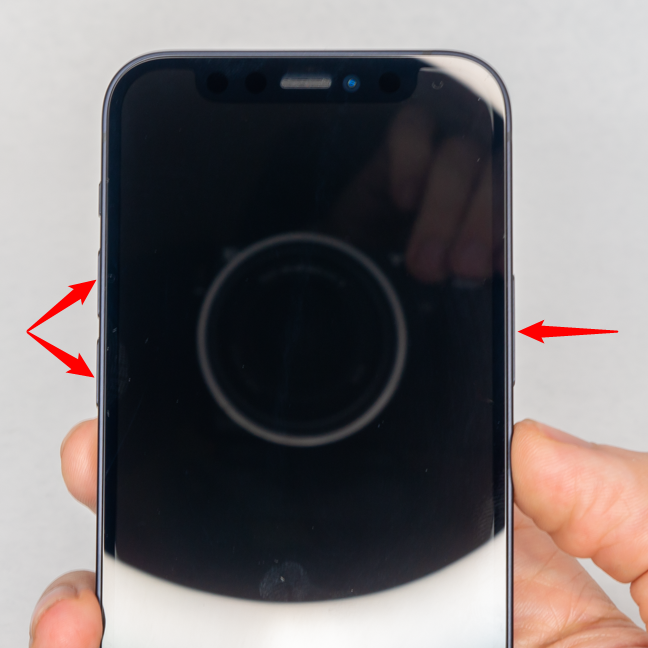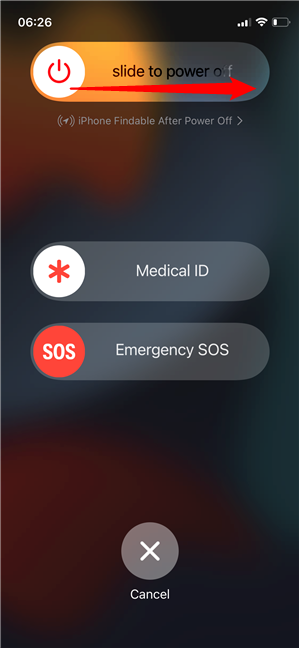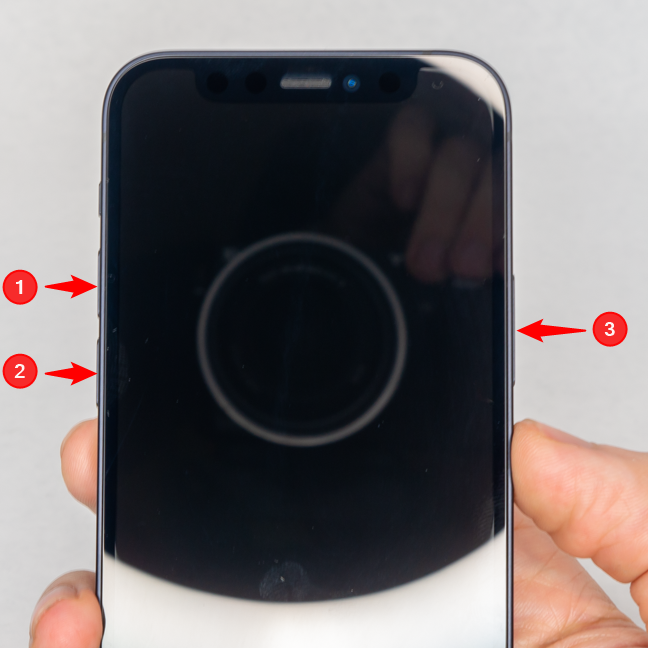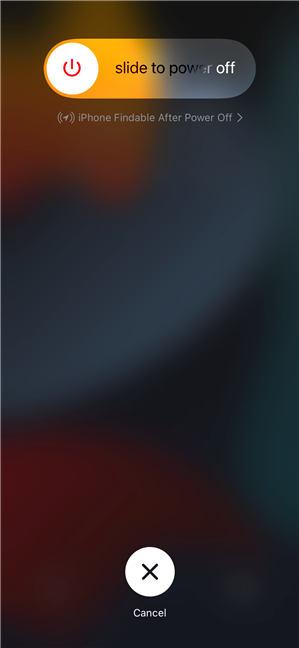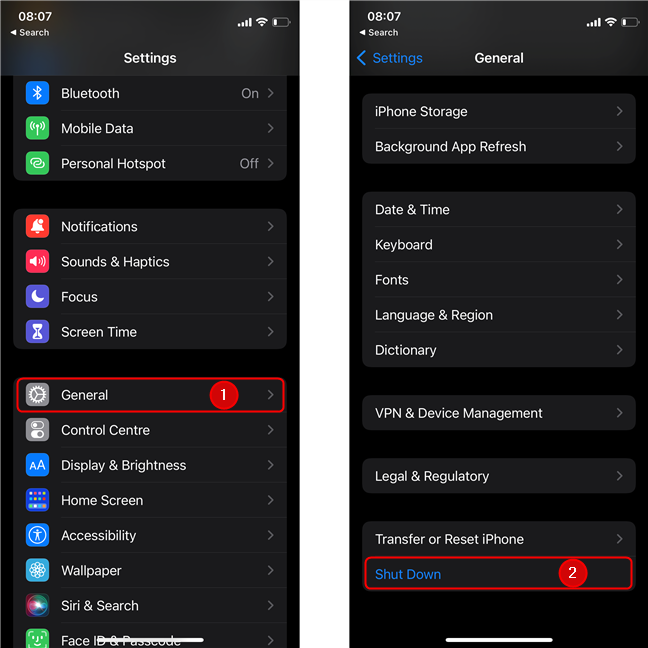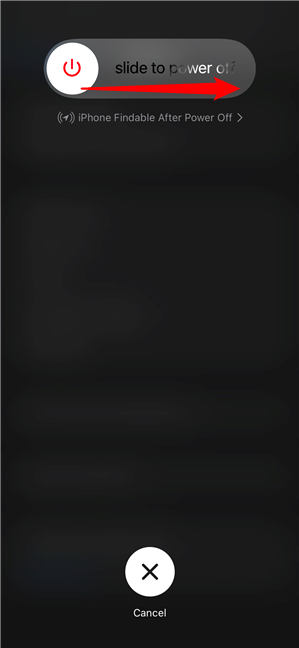Si vous avez un nouvel iPhone 11, iPhone 12 ou iPhone 13, l'allumer et l'éteindre peut être un défi. Bien qu'il soit assez intuitif d'allumer un iPhone, l'éteindre est délicat en raison des sécurités supplémentaires introduites pour vous assurer de ne pas éteindre accidentellement votre appareil. Si vous voulez savoir comment allumer l'iPhone 11, l'iPhone12 ou l'iPhone 13, ce tutoriel contient la réponse, tout en vous apprenant également trois façons d'éteindre l'appareil :
Contenu
- Comment allumer l'iPhone avec le bouton latéral
- Allumez votre iPhone en le branchant
- Allumez votre iPhone en le plaçant sur un chargeur sans fil
- Comment éteindre un iPhone en appuyant longuement sur le bouton latéral et le volume haut/bas
- Éteignez l'iPhone en appuyant sur ses boutons physiques en succession rapide
- Comment éteindre un iPhone à partir des paramètres
- Pensez-vous qu'Apple devrait fournir un moyen plus simple d'éteindre un iPhone ?
REMARQUE : Ce guide s'applique à tous les téléphones de la gamme de produits iPhone 11 (iPhone 11, iPhone 11 Pro et iPhone 11 Pro Max), ainsi qu'aux gammes de produits iPhone 12 et iPhone 13 (Mini, Pro et Pro Max inclus ) en utilisant iOS 14 et iOS 15. Si vous ne savez pas avec certitude quel modèle vous utilisez, nous avons créé un didacticiel pour vous aider à déterminer quel iPhone vous avez .
Comment allumer l'iPhone avec le bouton latéral
Vous venez donc de vous procurer un nouvel iPhone 11, iPhone 12 ou iPhone 13, et vous ne savez pas comment l'allumer. Tout comme vous en avez l'habitude avec d'autres smartphones, tout ce que vous avez à faire est d'appuyer longuement sur le bouton latéral , situé sur le bord droit de votre iPhone, jusqu'à ce que le logo Apple familier apparaisse à l'écran. Relâchez le bouton et attendez que votre iPhone s'allume.

Le bouton latéral de l'iPhone 12 Mini
Ensuite, entrez votre code PIN SIM et votre mot de passe personnel, et vous devriez pouvoir utiliser votre iPhone. S'il s'agit d'un nouvel appareil, vous souhaiterez peut-être modifier la langue d'affichage ou définir une sonnerie personnalisée sur votre iPhone . Alors que les iPhones récents disposent d'un bouton latéral pour les allumer, sur d'autres modèles, comme l'iPhone SE (2016) vu ci-dessous, il faut utiliser le bouton du haut pour allumer votre iPhone.

Le bouton d'alimentation de l'iPhone SE (2016)
ASTUCE : si vous souhaitez vendre ou donner votre iPhone, voici un article expliquant comment réinitialiser tous les paramètres (et le contenu) de votre iPhone .
Allumez votre iPhone en le branchant
Si votre bouton latéral se comporte mal, il existe un autre moyen d'allumer l'iPhone 11, l'iPhone 12 ou l'iPhone 13 sans utiliser le bouton. Branchez simplement le câble de charge dans un chargeur alimenté, une batterie externe ou un port USB alimenté, puis insérez le cordon dans votre smartphone. L'iPhone devrait maintenant s'allumer.

Commencez à charger votre iPhone et il s'allumera
REMARQUE : si la batterie de votre iPhone est inférieure à 3 %, le téléphone se chargera jusqu'à ce qu'il atteigne cette valeur, et ce n'est qu'alors qu'il s'allumera. Cela s'applique également à la méthode suivante.
Allumez votre iPhone en le plaçant sur un chargeur sans fil
Tous les iPhones modernes sont capables de se recharger sans fil. Ainsi, si votre bouton d'alimentation a cessé de fonctionner ou si vous souhaitez simplement allumer l'appareil sans appuyer sur aucun bouton, placez-le sur un chargeur sans fil et votre iPhone s'allumera.

Placer le smartphone sur un chargeur alimente l'appareil
Comment éteindre un iPhone en appuyant longuement sur le bouton latéral et le volume haut/bas
Si votre appareil ne répond pas ou est lent, ou si vous n'êtes pas à proximité de votre chargeur et que vous souhaitez économiser la batterie, vous pouvez éteindre votre iPhone en utilisant trois méthodes différentes. Commençons par le plus populaire. Les anciens modèles d'iPhone étaient éteints en appuyant et en maintenant enfoncé le même bouton que celui utilisé pour les allumer. Cependant, le problème était que l'appareil pouvait s'éteindre accidentellement dans votre poche ou votre sac, alors Apple est passé à un autre processus, plus sécurisé.
Pour éteindre l'iPhone 11, l'iPhone 12 ou l'iPhone 13, vous devez appuyer simultanément sur le bouton latéral et l'un des boutons de volume sur la gauche (peu importe lequel). Maintenez les deux boutons enfoncés pendant quelques secondes jusqu'à ce que vous arriviez à l'écran d'urgence. Ne lâchez pas trop vite ! Si vous n'appuyez que brièvement sur le bouton latéral + augmentation du volume , votre iPhone prend une capture d'écran à la place.
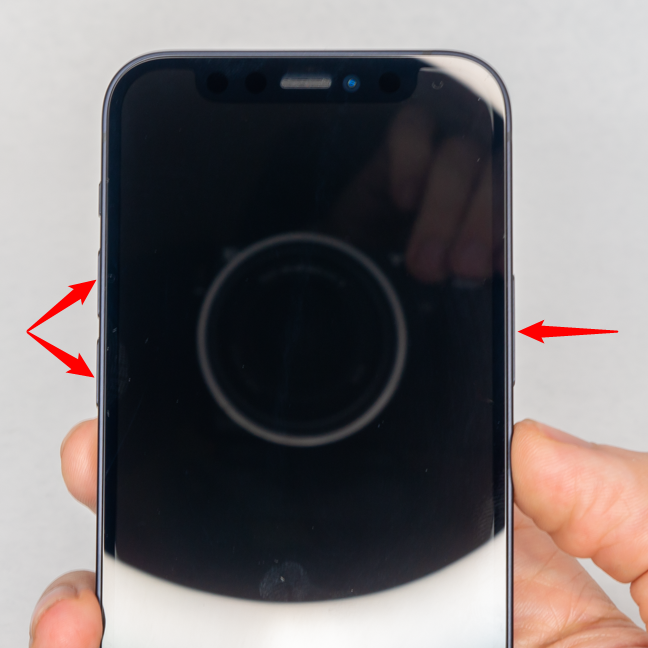
Appuyez et maintenez l'un des boutons de volume et le bouton latéral pour éteindre votre iPhone
Relâchez les deux boutons une fois que vous arrivez à l'écran d'urgence. Vous pouvez voir l'option " glisser pour éteindre " en haut de l'écran. Pour éteindre votre iPhone, faites glisser le commutateur vers la droite et attendez que votre appareil s'éteigne.
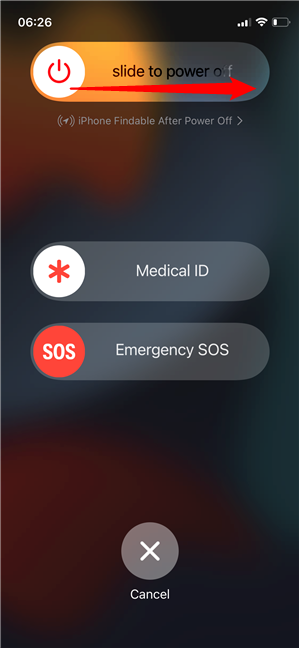
Faites glisser le bouton vers la droite pour terminer le processus
Votre écran d'urgence est également la façon dont vous faites savoir aux autres que vous êtes en danger, alors soyez prudent lorsque vous utilisez cette méthode. Si vous souhaitez éviter complètement ce risque, les deux méthodes suivantes pourraient vous convenir davantage.
Éteignez l'iPhone en appuyant sur ses boutons physiques en succession rapide
Il existe un autre moyen d'éteindre votre iPhone à l'aide de ses boutons physiques. Assurez-vous que l'écran est éteint, puis procédez comme suit en succession rapide : appuyez brièvement sur Volume haut , puis sur Volume bas , puis maintenez enfoncé le bouton latéral .
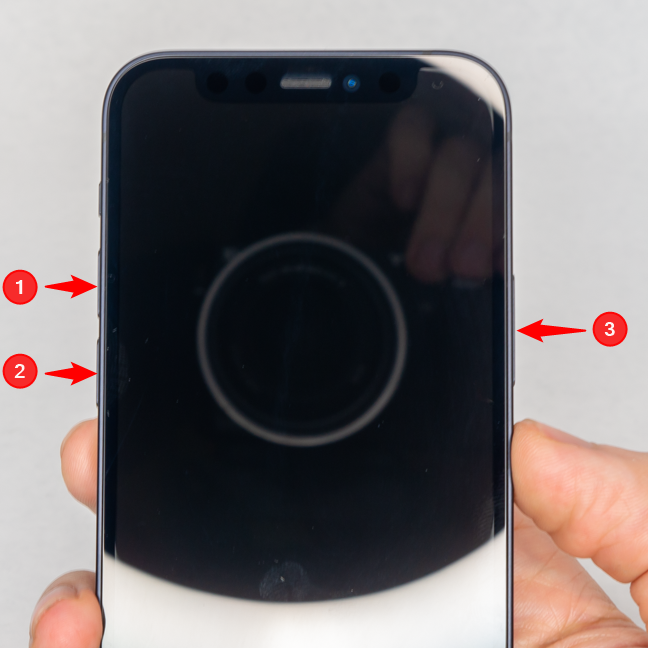
Appuyez sur les boutons en succession rapide pour éteindre l'iPhone
L'écran qui apparaît est similaire à celui d'urgence, mais il n'a que deux options. Faites glisser l'interrupteur " glisser pour éteindre " en haut pour éteindre l'iPhone.
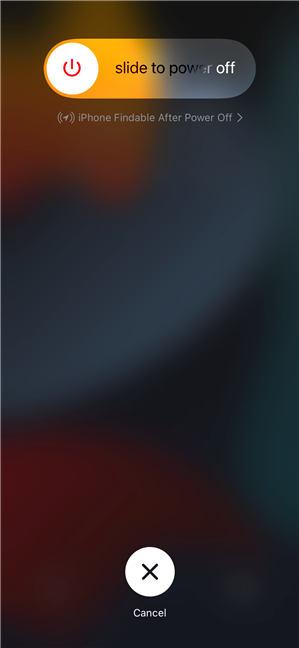
Il vous suffit de confirmer l'action en utilisant le curseur
Comment éteindre un iPhone à partir des paramètres
Si vous n'aimez pas avoir à appuyer longuement sur les boutons ou s'ils ne répondent pas, vous pouvez également éteindre votre iPhone à partir de l' application Paramètres . Ouvrez Paramètres et appuyez sur Général . Sur l'écran suivant, faites défiler vers le bas, puis appuyez sur l' option Arrêter tout en bas.
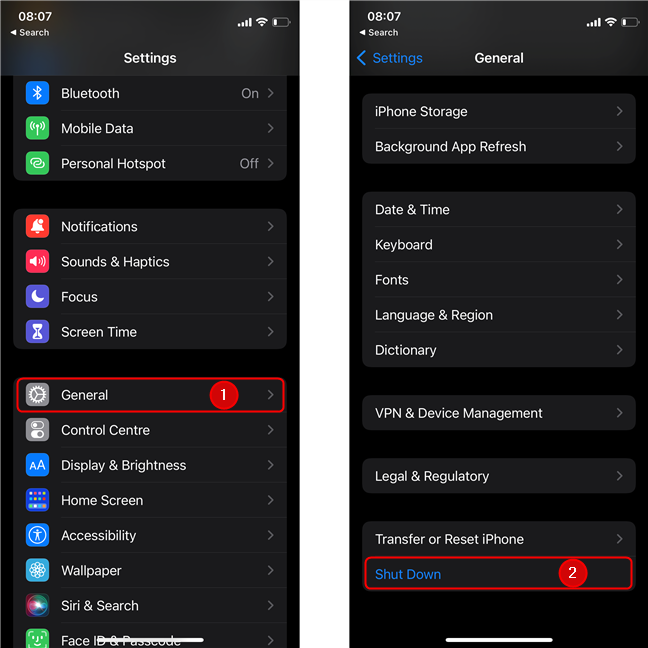
Ouvrez Paramètres, appuyez sur Général, puis faites défiler vers le bas et appuyez sur Arrêter
Comme précédemment, pour confirmer l'extinction de votre iPhone, il ne vous reste plus qu'à " glisser pour éteindre ". Après quelques instants, votre iPhone s'éteint.
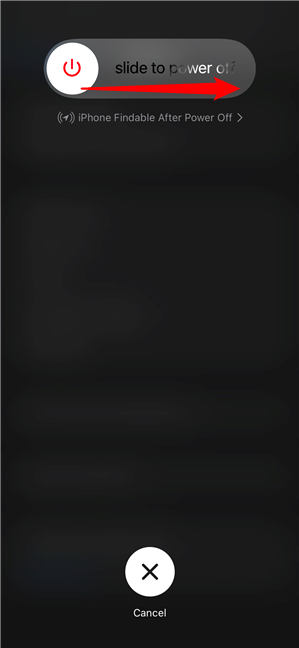
Faites glisser le bouton pour terminer la mise hors tension de votre iPhone
REMARQUE : Si vous annulez l'une des trois méthodes de mise hors tension illustrées ci-dessus, l'iPhone entre dans une sorte de mode de verrouillage, désactivant Face ID jusqu'à ce que vous insériez votre mot de passe. Cela peut être un outil utile dans une situation à haut risque, mais aussi ennuyeux si vous accédez au menu par accident (ce qui peut arriver souvent, surtout si vous passez d'Android, à cause de raccourcis similaires).
Pensez-vous qu'Apple devrait fournir un moyen plus simple d'éteindre un iPhone ?
Vous connaissez maintenant trois façons d'allumer votre iPhone 11, iPhone 12 ou iPhone 13, ainsi que trois méthodes pour l'éteindre. Avant de fermer ce didacticiel, veuillez nous indiquer comment vous éteignez habituellement votre iPhone. Trouvez-vous les méthodes ci-dessus compliquées ? Pensez-vous qu'Apple devrait fournir un moyen plus simple d'éteindre un iPhone ? Faites le nous savoir dans les commentaires.